VMware Workstation 虚拟机中 vmrun 命令的使用
基本命令:
vmrun -T ws start "/opt/VMware/win2k8r2.vmx" nogui
# 启动无图形界面虚拟机
#(-T 是区分宿主机的类型,ws|server|server1|fusion|esx|vc|player,比较常用的是ws、esx和player)
vmrun start "/opt/VMware/win2k8r2.vmx" gui
# 启动带图形界面虚拟机
vmrun stop "/opt/VMware/win2k8r2.vmx" hard | soft
# 强制关闭虚拟机(相当于直接关电源) | 正常关闭虚拟机
vmrun reset "/opt/VMware/win2k8r2.vmx" hard | soft
# 冷重启虚拟机 | 热重启虚拟机
vmrun suspend "/opt/VMware/win2k8r2.vmx" hard | soft
# 挂起虚拟机(可能相当于休眠)
vmrun pause "/opt/VMware/win2k8r2.vmx"
# 暂停虚拟机
vmrun unpause "/opt/VMware/win2k8r2.vmx"
# 停止暂停虚拟机
vmrun list
# 列出正在运行的虚拟机
ps aux | grep vmx
# 另一种查看正在运行虚拟机的方法
vmrun -T ws snapshot "/opt/VMware/win2k8r2.vmx" snapshotName
# 创建一个快照(snapshotName 快照名)
vmrun -T ws reverToSnapshot "/opt/VMware/win2k8r2.vmx" snapshotName
# 从一个快照中恢复虚拟机(snapshotName 快照名)
vmrun -T ws listSnapshots "/opt/VMware/win2k8r2.vmx"
# 列出虚拟机快照数量及名称
vmrun -T ws deleteSnapshot "/opt/VMware/win2k8r2.vmx" snapshotName
# 删除一个快照(snapshotName 快照名)将vmrun添加到环境变量可以免去cd到目录!
也可以将命令行保存到.bat文件,以后直接双击它就可以快速切换或者开启相应的虚拟机系统了,炒鸡方便~
命令行示例:
启动虚拟机
cd "C:\Program Files\VMware\VMware Workstation"
vmrun -T ws start "D:\VMware Workspace\Virtual Machines\Windows Server 2003 EE\Windows Server 2003 EE.vmx" nogui 暂停虚拟机
cd "C:\Program Files\VMware\VMware Workstation"
vmrun pause"D:\VMware Workspace\Virtual Machines\Windows Server 2003 EE\Windows Server 2003 EE.vmx"创建快照时最好停止虚拟机再创建,这样创建的快照比运行虚拟机时要小很多。
更多命令请使用 vmrun --help自行查询。命令格式支持Linux和windows。







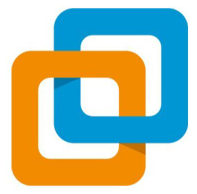
















 393
393

 被折叠的 条评论
为什么被折叠?
被折叠的 条评论
为什么被折叠?








